Tillbaka till listan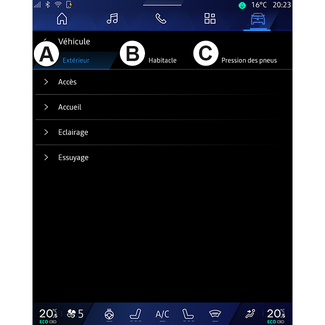
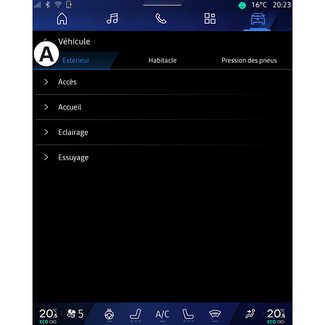
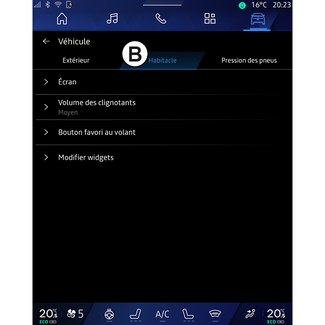
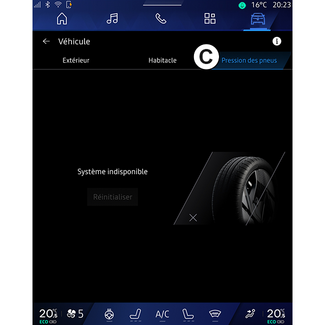
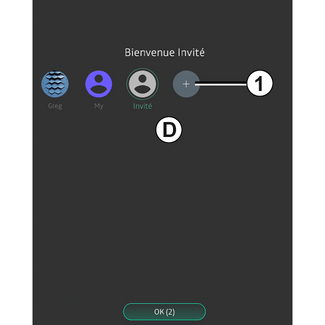
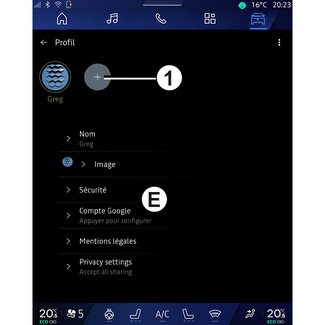
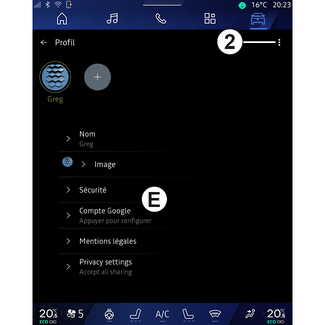

Användarinställningar
Användarinställningar
"Fordon"-meny
VARNING
Av säkerhetsskäl ska du göra inställningarna när bilen står stilla.
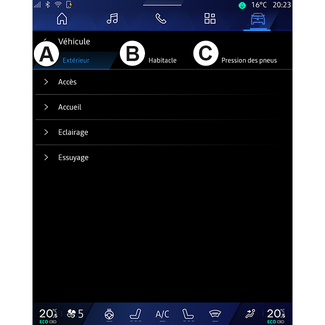
I "Fordon"världen  väljer du menyn "Fordon".
väljer du menyn "Fordon".
 väljer du menyn "Fordon".
väljer du menyn "Fordon".
Via den här menyn kommer du åt följande flikar:
- "Ute" A
- "Cockpit" B
- "Däcktryck" C.
Obs! Vilka inställningar som är tillgängliga kan variera beroende på utrustningsnivån.
"Ute" A
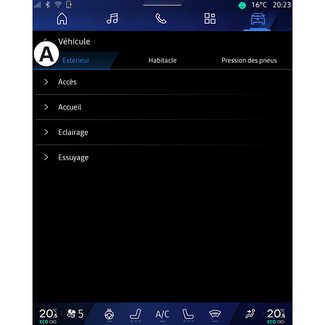
« Åtkomst »
Med den här menyn kan du aktivera/inaktivera följande alternativ:
- « Automatisk dörrlåsning under färd » ;
- « Handsfree låsning / upplåsning » :
- « Utan signal vid låsning » ;
Obs! Vissa alternativ är endast tillgängliga om de tidigare funktionerna är aktiverade.
- « Utan signal vid låsning » ;
- "Access och start via telefon" (digital nyckel);
OBS!
- När funktionen är inaktiverad får du inte längre meddelanden kopplade till den.
- se instruktionsboken för ytterligare information.
- ...
« Välkommen »
Med den här menyn kan du aktivera/inaktivera följande alternativ:
- « Utvändig belysningssekvens » ;
- « Kupéfunktioner ljudsekvens » ;
- « Yttre backspeglar fälls ut » ;
- « Belysning kupé » ;
- ...
« Belysning »
Med den här menyn kan du aktivera/inaktivera följande alternativ:
- "Adaptiv belysning";
- « Val av körsida » :
- « Vänster » ;
- « Höger ».
- ...
Obs! Vissa alternativ är endast tillgängliga om de tidigare funktionerna är aktiverade.
« Vindrutetorkare »
Med den här menyn kan du aktivera/inaktivera följande alternativ:
- "Bakrutetorkare på vid backning": bakrutetorkaren aktiveras när backen läggs i.
Obs! Denna funktion fungerar endast om vindrutetorkarna är aktiverade.
- « Automatisk framrutetorkare » ;
- ...
"Cockpit" B
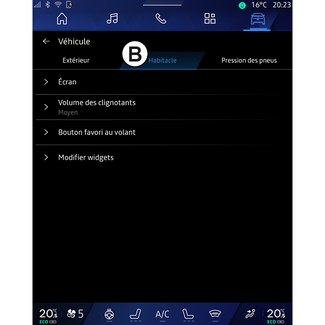
« Skärm »
Använd denna meny för att aktivera/inaktivera "Automatisk ljusstyrka" (beroende på utrustning) och för att justera följande inställningar:
- « Multimedia: Ljusstyrka dag » ;
- « Multimedia: Ljusstyrka natt » ;
- « Ljusstyrka i kupén » ;
- ...
Obs! Vissa alternativ är endast tillgängliga om de tidigare funktionerna är aktiverade.
« Head up-display »
(beroende på utrustning)
Använd denna meny för att aktivera/inaktivera och justera följande inställningar:
- Aktivera/stänga av head-up displayen;
- justera ljusstyrkan;
- justera bildens position på headup-displayen;
- aktivera/inaktivera navigeringsinformationsdisplayen;
- aktivera/inaktivera informationsdisplayen för körhjälp;
- ...
Obs! Beroende på utrustningsnivå lagras head-up-displayens position automatiskt i "Profiler".
« Ljudvolym körriktningsvisare »
Använd den här menyn för att justera volymen på indikatorerna i kupén:
- « Låg » ;
- « Medel » ;
- « Hög ».
« Favoritknapp på ratten »
Använd den här menyn för att konfigurera "Favoritknapp på ratten" genom att tilldela dess funktion som en av följande:
- « Klimat » ;
- « ECO läge » ;
- « 360° Kamera » ;
- « Luftrening » ;
- ...
Obs! Tillgängliga alternativ kan variera beroende på utrustningsnivån.
« Ändra widgets »
Från den här menyn kan du ändra "Hemskärm" eller "Navigation" Världswidgets  som är tillgängliga beroende på ditt fordons utrustning:
som är tillgängliga beroende på ditt fordons utrustning:
 som är tillgängliga beroende på ditt fordons utrustning:
som är tillgängliga beroende på ditt fordons utrustning:
- « Luftkvalitet » ;
- « Google Assistent » ;
- « 360° Kamera » ;
- « Datum och tid » ;
- « Däcktryck » ;
- « Ljud » ;
- ...
"Däcktryck" C
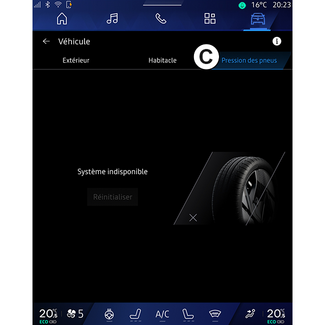
Använd den här menyn för att kontrollera bilens däcktrycksnivå och göra en återställning.
För mer information om däcktryck, se:
- avsnittet om "Däcktryck" DÄCKTRYCK FÖR HJUL
- bilens instruktionsbok.
Meny "Profil"
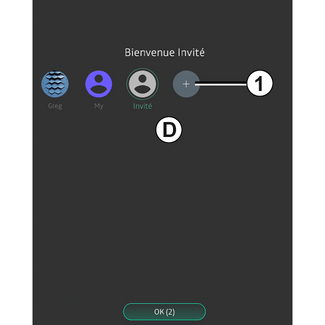
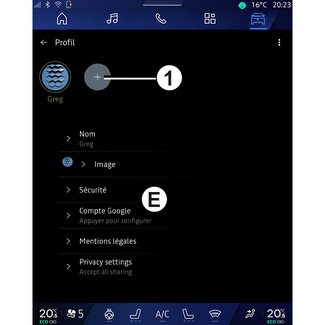
När multimediasystemet startas kan du välja eller lägga till en användarprofil för
systemet och bilen D.
Välj önskad användarprofil.
Obs! Det går endast att ändra profil när bilen står stilla.
Du kan när som helst komma åt menyn "Profil" E från aviseringscentret genom att trycka på bilden på din profil.
Användarprofilens funktioner
Följande parametrar finns på användarprofilen:
- Systemets språk.
- Google®-konto;
- "My Renault"-konto;
- Inställningar för användarvillkor för personuppgifter.
- Skärminställningar.
- MULTI-SENSE-inställningar
- Inställningar av stämningsbelysning.
- Inställningar för förarsätet.
- Inställningar för ytterbackspegel.
- Ljudinställningar.
- Navigeringsinställningar.
- Navigeringshistorik.
- Navigeringsfavoriter.
- ...
Obs: den första profilen som skapas kommer att vara standardadministratörsprofilen. Vissa
inställningar är endast tillgängliga via administratörsprofilen.
Lägga till en "Profil"
För att lägga till en ny "Profil" trycker du på 1 och följer sedan instruktionerna som visas på multimediasystemets skärm.
OBS!
- du kan lägga till upp till fem "Profil";
- varje gång du skapar ett nytt "Profil" krävs en konfigurering: se avsnittet "Aktivera tjänster" AKTIVERA TJÄNSTER.
"Profil"-inställningar
Rådet
För att bättre skydda dina personuppgifter rekommenderar vi att du låser din profil.
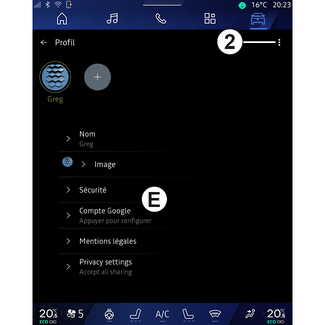
Du kommer åt följande funktioner från 2:
- « Hantera profiler » ;
- « Hantera konton » ;
- « Ta bort profil » ;
- « Gästprofil ».
I menyområdet E kan du ändra följande:
- « Namn » ;
- « Bild » ;
- « Säkerhet » :
- "Välj låsningsläge";
- "Radera ID";
- "Lås upp profil med telefon".
Du kan använda den här funktionen för att låsa upp din "Profil" med din smartphone, om den finns i ditt fordon.För ytterligare information, se avsnittet "Systeminställningar" SYSTEMINSTÄLLNINGAR.
- "My Renault-konto" (endast tillgängligt på administratörsprofilen);
- "Google®"-konto";
- « Sekretessvillkor » ;
- « Sekretessinställningar » :
- « Acceptera alla » ;
- « Neka alla » ;
- « Anpassa ».
För mer information, se kapitlet "Aktivera tjänster AKTIVERA TJÄNSTER.
- ...
Profil « Gäst »

Profilen "Gäst" (GUEST) kan användas för att komma åt några av multimediasystemets funktioner, som användarprofilen.
För att komma åt den trycker du på 2 och sedan på "Gästprofil" eller 3 under start.
"Gäst"-profilen återställs varje gång systemet startas om och inställningarna sparas inte.